Початківці користувачі Mac OS часто задають питання: де диспетчер задач на Mac і яке поєднання клавіш його запускає, як з його допомогою закрити завислу програму і подібні. Більш досвідчені цікавляться: як створити комбінацію клавіш для запуску системи Моніторингу і чи є якісь альтернативи цьому додатку.
У цій інструкції докладно розібрані всі ці питання: почнемо з того, як запускається і де знаходиться диспетчер завдань Mac OS, закінчимо створенням гарячих клавіш для його запуску і кількома програмами, за якими його можна замінити.
Моніторинг системи — це диспетчер завдань Mac OS
Аналогом диспетчеру завдань в Mac OS служить системне додаток «Моніторинг системи» (Activity Monitor). Ви можете знайти його в Finder — Програми — Утиліти. Але більш швидким способом відкрити моніторинг системи буде використання пошуку Spotlight: просто натисніть по іконці пошуку в рядку меню праворуч і почніть набирати «Моніторинг системи» для швидкого знаходження результату і його запуску.
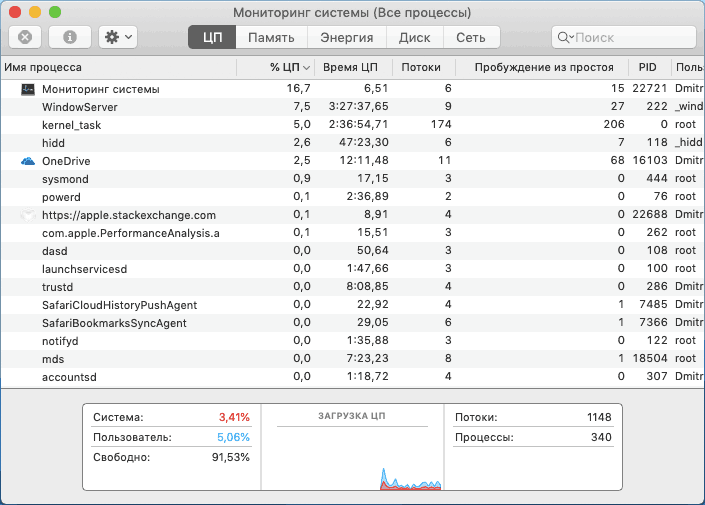
Якщо вам потрібно часто запускати диспетчер задач, ви можете перетягнути значок моніторингу системи з програм на панель Dock, щоб він завжди був доступний на ній.
Так само, як і в Windows, «диспетчер завдань» Mac OS показує запущені процеси, дозволяє сортувати їх по навантаженні на процесор, використання пам’яті та іншим параметрам, переглядати використання мережі, диска і енергії акумулятора ноутбука, примусово завершувати запущені програми. Для того, щоб закрити завислу програму моніторингу системи, двічі клацніть по ній, а у вікні, натисніть кнопку «Завершити».
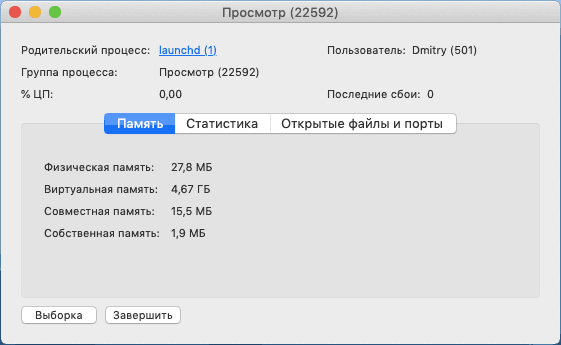
У наступному вікні у вас буде вибір з двох кнопок — «Завершити» і «примусово Завершити». Перша ініціює просте закриття програми, друга — закриває навіть завислу програму, що не відповідає на звичайні дії.

Також рекомендую заглянути в меню «Вид» утиліти «Моніторинг системи», там ви можете знайти:
- В розділі «Значок в Dock» можна налаштувати, що саме буде показуватися на значку при запущеному моніторингу системи, наприклад, там може бути індикатор завантаження процесора.
- Відображення лише вибраних процесів: користувацьких, системних, що мають вікна, ієрархічний список (у вигляді дерева), налаштування фільтру, щоб відображати тільки ті програми і процеси, які вам потрібні.
Підводячи підсумок: Mac OS диспетчером завдань служить вбудована утиліта Моніторинг системи, досить зручна і досить проста, при цьому ефективна.
Сполучення клавіш для запуску системи Моніторингу (диспетчера завдань) Mac OS
За замовчуванням, Mac OS відсутнє сполучення клавіш зразок Ctrl + Alt + Del для запуску моніторингу системи, проте існує можливість його створити. Перш ніж перейти до створення: якщо гарячі клавіші потрібні вам тільки для примусового закриття завислої програми, то таке поєднання є: натисніть і утримуйте клавішу Option (Alt) + Command + Shift + Esc протягом 3-х секунд, активне вікно буде закрито, навіть якщо програма не відповідає.
Як створити сполучення клавіш, щоб запустити Моніторинг системи
Є кілька способів призначити поєднання гарячих клавіш для запуску моніторингу системи Mac OS, я пропоную скористатися не вимагає яких-небудь додаткових програм:
- Запустіть Automator (знайти його можна в програмах або через пошук Spotlight). У вікні, натисніть кнопку «Новий документ».
- Виберіть пункт «Швидка дія» та натисніть кнопку «Вибрати».
- У другому стовпці двічі клацніть по пункту «Запустити програму».
- Праворуч виберіть програму «Моніторинг системи» (потрібно натиснути «Інший» в кінці списку і вказати шлях до Програми — Утиліти — Моніторинг системи).
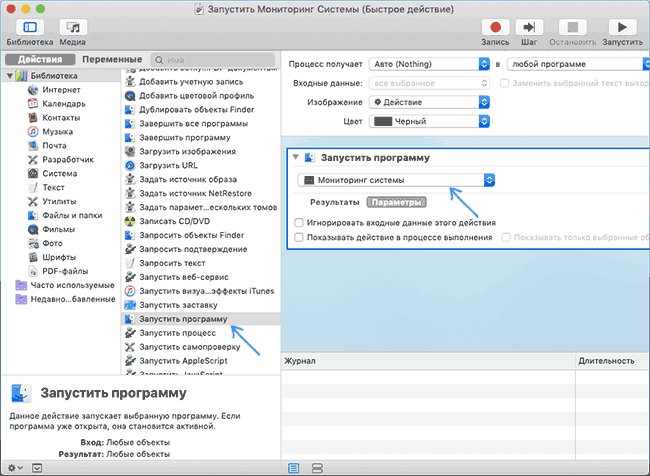
- В меню виберіть «Файл» — «Зберегти» і вкажіть ім’я швидкої дії, наприклад «Запустити Моніторинг Системи». Automator можна закривати.
- Зайдіть в системні налаштування (натискання по яблуку праворуч вгорі — системні налаштування) і відкрийте пункт «Клавіатура».
- На вкладці «Сполучення клавіш» відкрийте пункт «Служби» та знайдіть розділ «Основні». В ньому ви виявите створене вами швидке дію, воно має бути зазначено, але поки без сполучення клавіш.
- Клацніть по слову «ні» там, де повинно бути поєднання клавіш для запуску моніторингу системи, потім — «Додати» (або просто клікніть двічі), після чого натисніть сполучення клавіш, яке буде відкривати «Диспетчер завдань». Це поєднання повинно містити клавішу Option (Alt) або Command (або відразу обидві клавіші) і щось ще, наприклад, якусь букву.
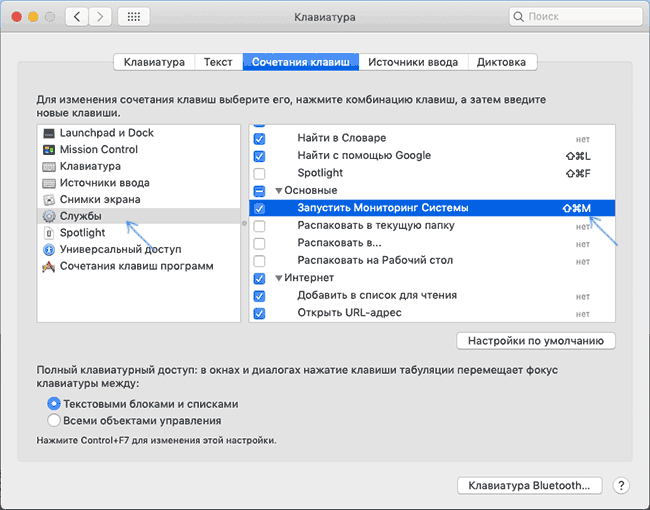
Після додавання сполучення клавіш ви завжди зможете запустити моніторинг системи з їх допомогою.
Альтернативні диспетчери завдань для Mac OS
Якщо з якоїсь причини моніторинг системи як диспетчер завдань вас не влаштовує, є і альтернативні програми для цих же цілей. З простих і безкоштовних можна виділити диспетчер завдань з простою назвою «Ctrl Alt Delete», доступний в App Store.
Інтерфейс програми відображає запущені процеси з можливістю простого (Quit) і примусового закриття (Force Quit) програм, а також містить дії для виходу з системи, перезавантаження, переходу в режим сну і виключення Mac.
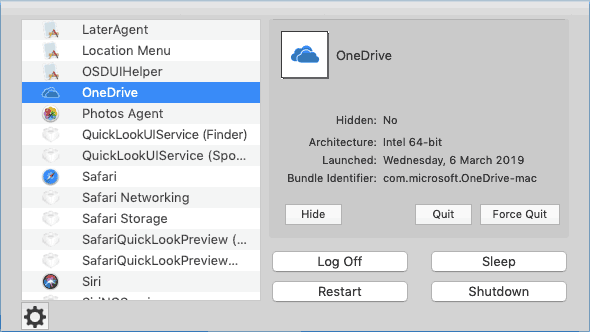
За замовчуванням, у Ctrl Alt Del вже налаштовано поєднання клавіш для запуску — Ctrl + Alt (Option) + Backspace, яке ви можете змінити при необхідності.
З якісних платних утиліт для моніторингу системи (які більше орієнтовані на відображення інформації про навантаження системи і красиві віджети) можна виділити iStat Menus і Monit, які ви також можете знайти в магазині Apple App Store.






